
时间:2021-07-05 21:40:16 来源:www.win10xitong.com 作者:win10
今天又有一名朋友来问小编一个问题,就是Win10锁屏图片如何更改的情况该怎么解决,但是我们不需要惊慌,要是遇到了Win10锁屏图片如何更改问题我们就一起来学习解决他的方法。那我们能不能自己解决这个Win10锁屏图片如何更改的问题呢?我们不妨来一起试试下面这个方法:1、首先选择自己的电脑设置功能,你可以直接通过开始菜单中的齿轮图标进行设置的打开,也能可以轻松的在Windows搜索栏进行简单的搜索操作。2、在打开的设置窗口中选择个性化功能进入就能够很好的处理这个问题了。如果看得不是很懂,没关系,下面我们再一起来彻底学习一下Win10锁屏图片如何更改的方法介绍。
如何更改Win10锁屏画面
1.首先选择自己的电脑设置功能。您可以通过“开始”菜单中的齿轮图标直接打开设置,也可以在窗口搜索栏中轻松搜索。
2.在打开的设置窗口中选择个性化功能。
3.然后找到锁屏,点击鼠标进入。
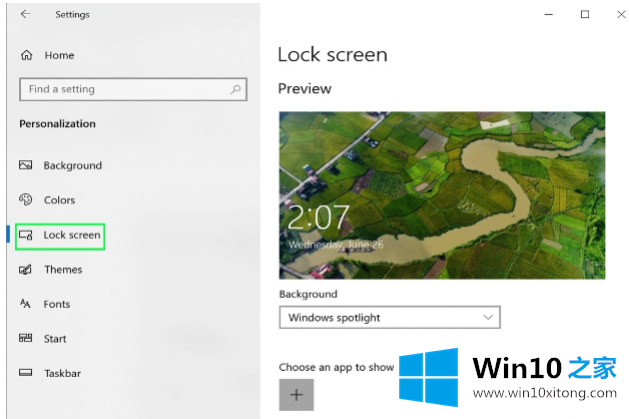
4.然后选择背景的下拉菜单,选择“图片”选项,可以根据自己的需要显示单张图片,也可以选择幻灯片放映或默认的Windows聚光灯。
5.选择您选择的图片,或单击“浏览”查看更多图片资源以供选择。确保您想要的图片位于图片列表的最左侧,然后保存设置。
Win10锁屏图片如何更改的方法介绍就在上面已经全部告诉大家了,当然解决Win10锁屏图片如何更改的问题方法肯定是多种多样的,如果你有更好的办法,可以留言和小编一起来讨论。